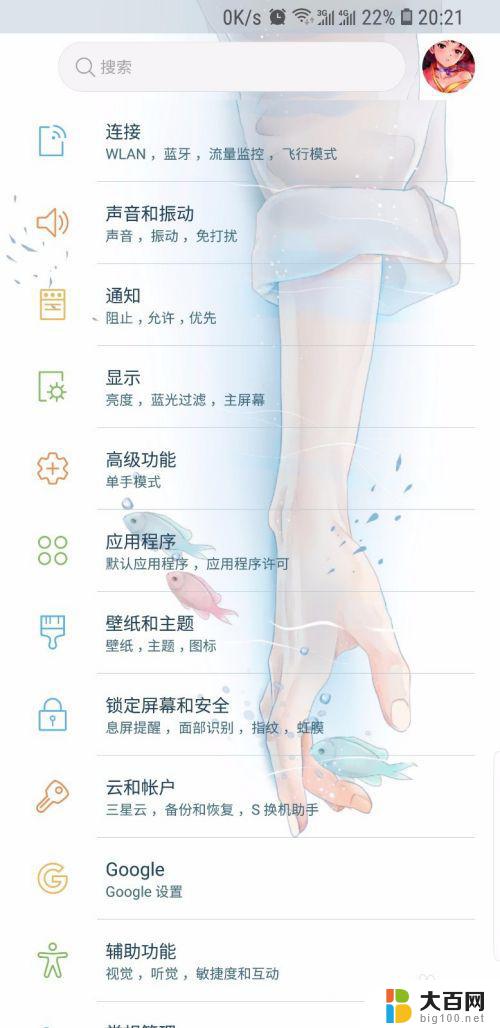win11 打开文件夹慢 Win11打开文件夹延迟解决方法
Win11打开文件夹速度慢是许多用户面临的问题,特别是在使用较老的计算机时更为明显,延迟的出现可能是由于系统运行缓慢、软件冲突或磁盘碎片等因素导致的。为了解决这一问题,我们可以尝试通过优化系统设置、清理系统垃圾、升级硬件或使用专门的优化工具来提升文件夹打开速度,让我们的电脑更加流畅快捷。
Win11打开文件夹慢的解决方法方法一
1、首先我们可以按win+r键打开运行窗口,然后输入命令”regedit“回车确认。
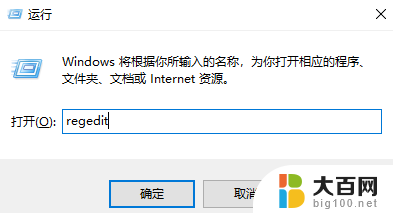
2、进入到注册表编辑器当中,依次打开“计算机\HKEY_LOCAL_MACHINE\SOFTWARE\Microsoft\Windows\CurrentVersion\Shell Extensions”。
3、然后我们点击Shell Extensions 右键新建“项”。
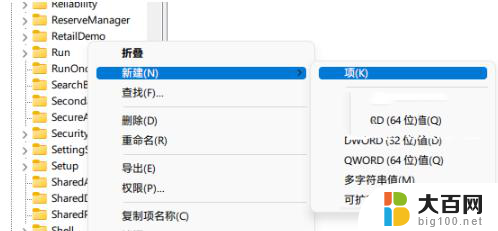
4、将其命名为“Blocked:,接着右键 Blocked ,新建”字符串值“。

5、然后将其命名为{e2bf9676-5f8f-435c-97eb-11607a5bedf7}。

6、最后重启资源管理器,就可以发现资源管理器的样式变成Win10的样式了。使用起来非常流畅。
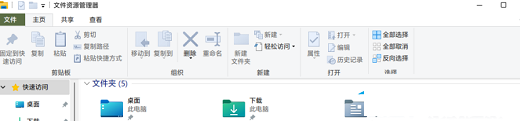
7、如果想要返回之前的状态,删除 Blocked 并重启资源管理器即可。

方法二
1、点击资源管理器的查看更多。
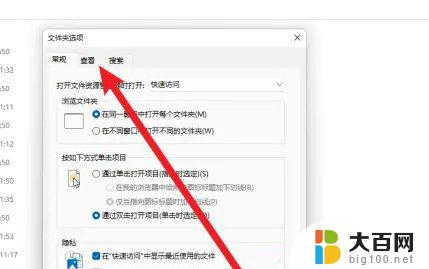
2、点击菜单的【选项】。点击选项界面的查看选项。
3、勾选界面的【在单独的进程中打开文件夹窗口】选项。

4、点击下方【确定】按钮完成设置。
以上就是win11 打开文件夹慢的全部内容,有出现这种现象的用户可以尝试使用小编提供的方法来解决,希望这些方法能对大家有所帮助。